Compartir cursos
Aprenda cómo compartir cursos para editarlos y previsualizarlos a través de la aplicación web y la aplicación móvil.Compartir un curso con otro usuario solo le permite editarlo. No es lo mismo que asignarle el curso para que lo haga.
Compartir un curso para editar
Haga clic en
Formación en el menú de la izquierda y seleccione
Formación.
Pase el cursor sobre el campo y haga clic en Editar.
Haga clic en
Compartir en la parte superior derecha de la página.
En la ventana emergente, busque el nombre o la dirección de correo electrónico del usuario y luego seleccione el usuario como corresponda. También puede añadir una nota para dar más contexto o proporcionar instrucciones.
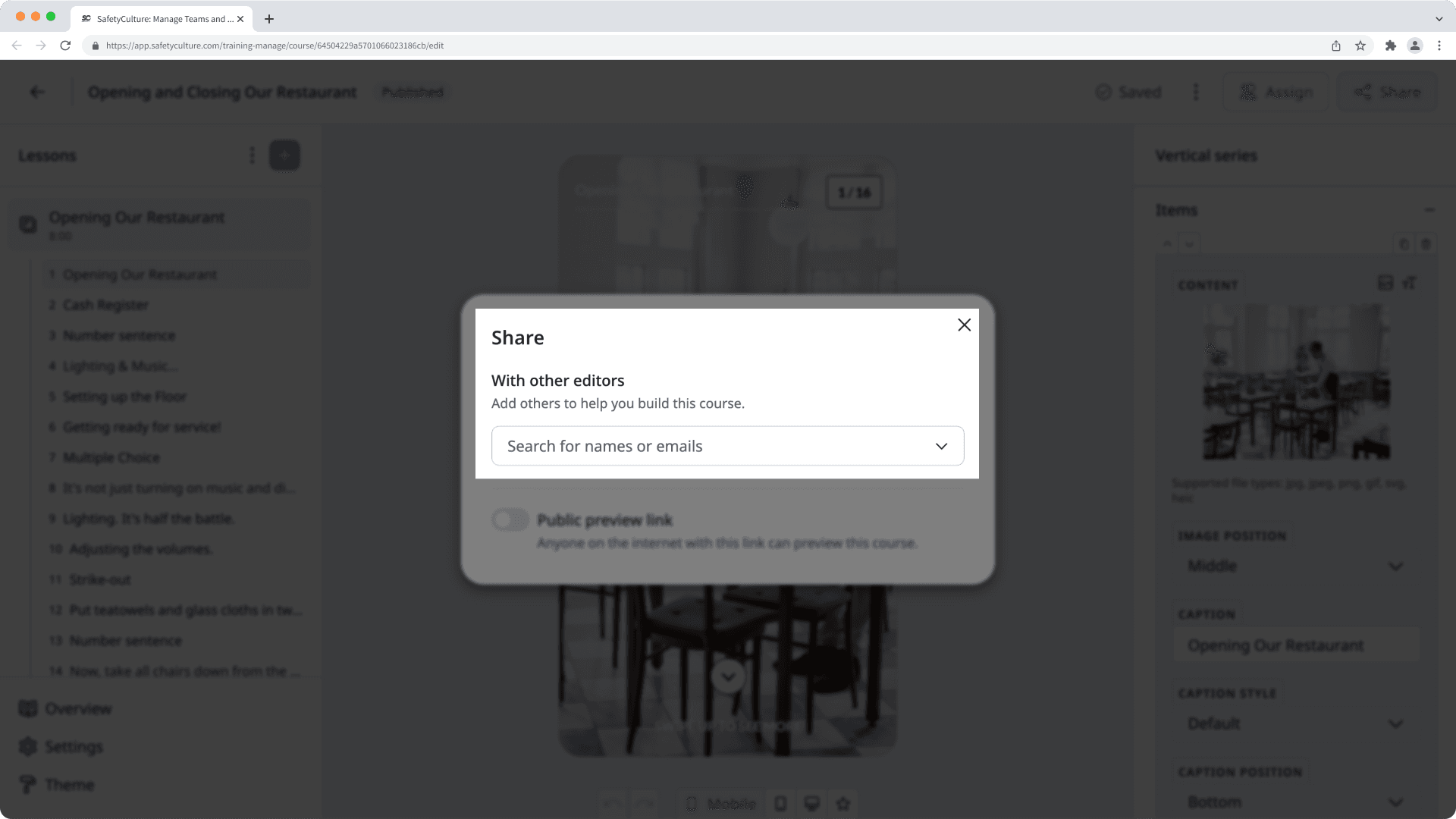
Una vez listo, haga clic en Compartir y se enviará al usuario un correo electrónico con su nota y un enlace directo para editar el curso.
Open the mobile app.
Tap
Formación at the bottom of your screen. If you're currently on Aprender tab, tap Gestionar at the top of your screen.
Tap on the course that you want to share for editing.
Tap
on the right-hand corner of your screen.
In the pop-up menu, tap the dropdown menu under "With other editors".
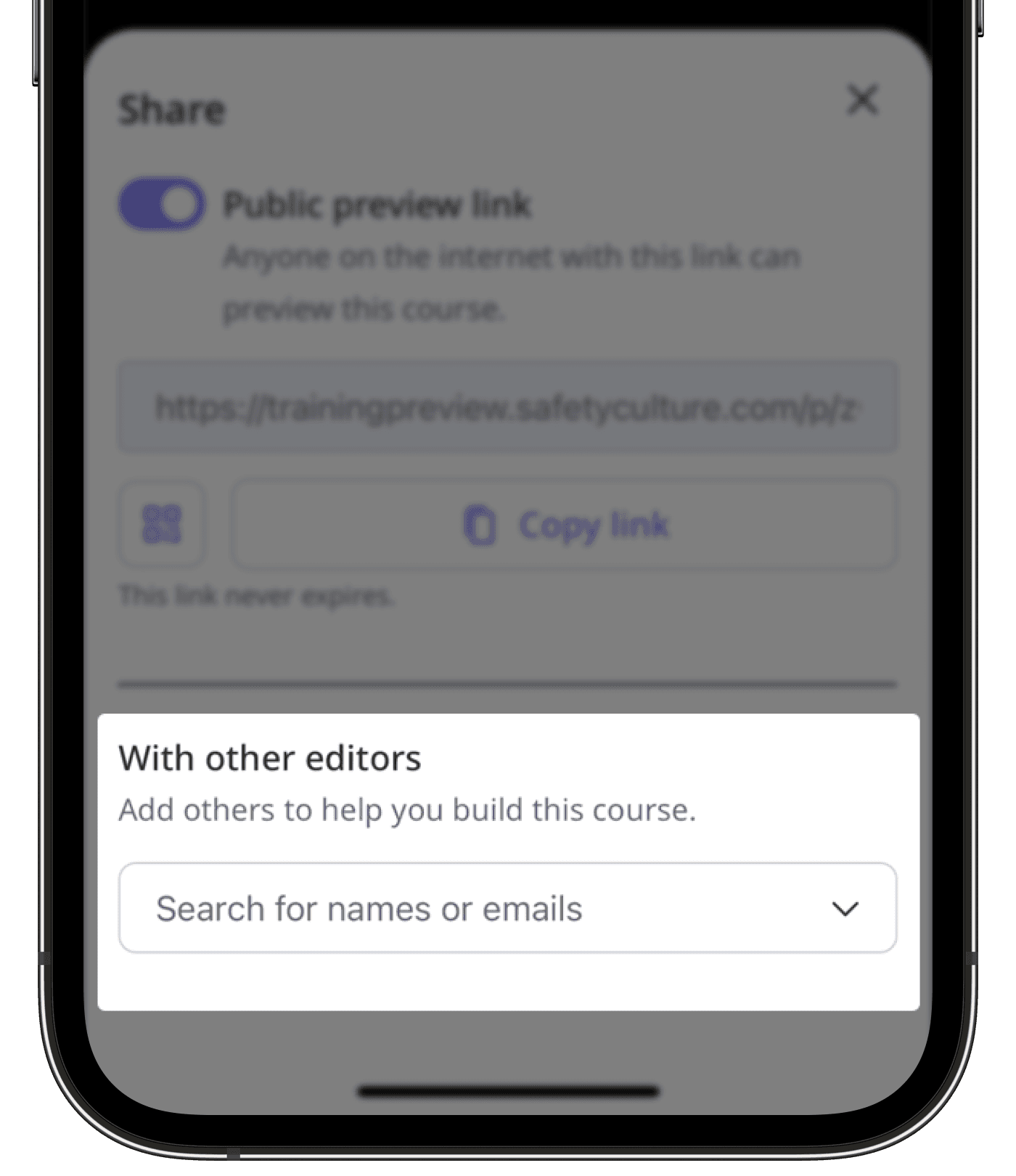
Search for the user's name or email address and then select the user accordingly. You can also add a note to provide context or instructions.
Once you're ready, tap Compartir and an email with your note and a direct link to edit the course will be sent to the user.
Los enlaces públicos de vista previa del curso son enlaces públicos o URL que puede crear para cada curso y compartir con cualquier persona para que puedan obtener una vista previa del curso en un navegador web.
Compartir un curso para previsualizar
Haga clic en
Formación en el menú de la izquierda y seleccione
Formación.
Pase el cursor sobre el curso que desea compartir para obtener una vista previa y haga clic en Editar.
Haga clic en
Compartir en la parte superior derecha de la página.
En la ventana emergente, active el enlace de vista previa pública como corresponda. También puede:
Descargar un código QR con el enlace de vista previa pública seleccionando
.
Copie el enlace de vista previa pública a su portapapeles seleccionando
Copiar enlace.
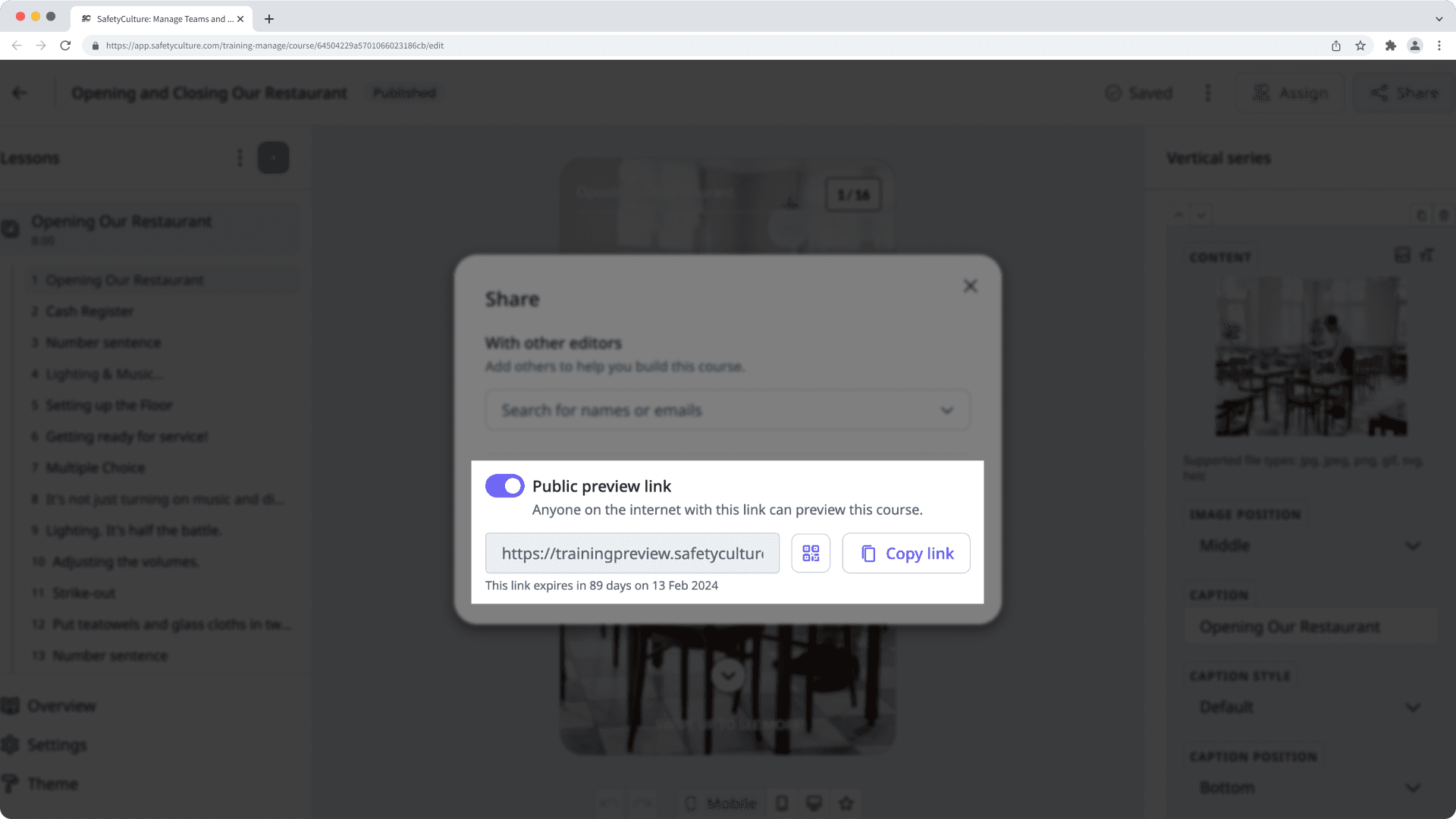
Abra la aplicación móvil.
Toque
Formación en la parte inferior de su pantalla.
Seleccione Gestionar en la parte superior de su pantalla.
Toque el curso que desea compartir para obtener una vista previa.
Toque
en la esquina derecha de su pantalla. Luego, toque
.
En la ventana emergente, active el enlace de vista previa pública como corresponda. También puede tocar
Copiar enlace para copiar el enlace de vista previa pública a su portapapeles.
De forma predeterminada, los enlaces públicos de vista previa de los cursos no vencen. Si tiene <span>Entry#4rOp9lCzt4oOIEr9zwXlTD</span>, puede desactivar los enlaces públicos de vista previa para su organización o personalizar la fecha de vencimiento.
¿Esta página le fue de ayuda?
Gracias por hacérnoslo saber.